 모두 공짜로 만드는 네이버 모두 홈페이지 modoo! - PC 화면제작
모두 공짜로 만드는 네이버 모두 홈페이지 modoo! - PC 화면제작
네이버 모두 홈페이지는 모바일 환경을 기본으로 하고 있습니다. 요즘은 모바일 사용시간이 PC 사용을 능가하기 때문에 어쩔 수 없는 흐름인 것 같습니다. 대기업에서도 모바일 환경을 더욱 우선하여 제작하고 있기도 합니다. 그렇다고 PC를 배제하기는 어려운 거 같습니다. 업무에서는 사용 빈도도 높고 더 많은 정보를 보기에 적합하기 때문입니다. 다행히 모두 홈페이지는 모바일 화면 제작을 하면 자동으로 PC화면도 동기화하여 보여주고 있습니다. 앞서 제작했던 모두 홈페이지 화면은 아래와 같습니다. 메인비쥬얼을 보면 비주얼 위에 로고나, 회사명, 버튼 등 많은 것을 보여주기 위해 어둡게 처리되어 있음을 알 수 있습니다. 이 상태에서 PC로 전환했을 때 어떻게 보일까요? PC로 접속했을 때 보여주는 화면은 아래와 같습..
 모두 공짜로 만드는 네이버 모두 홈페이지 modoo! - 모바일 화면제작02
모두 공짜로 만드는 네이버 모두 홈페이지 modoo! - 모바일 화면제작02
모두 홈페이지의 메인 비주얼 영역까지 지난 시간에 제작해 보았습니다. 오늘은 메인 콘텐츠 영역과 서브페이지들을 제작해서 모바일 화면을 완성해 보도록 하겠습니다. 가장 먼저 홈페이지를 소개하는 영역입니다. '소개' 부분에 원하는 타이틀을 입력한 후 '소개/공지 한마디'에 소개글을 아래와 같이 등록해 줍니다. 소개글의 사용 여부는 오른쪽에서 체크해 주셔야 합니다. 위 화면에서 '이미지 갤러리'를 사용에 체크하여 활성화시킬 수 있습니다. '이미지 갤러리'의 이미지는 홈페이지 내 이미지를 자동으로 최대 4장 불러오며 노출을 원하지 않는 이미지는 해당 섬네일의 X 버튼을 눌러서 삭제할 수 있습니다. 서브페이지를 제작하지 않았다면 '이미지 갤러리'기능을 사용할 수 없습니다. 홈페이지 소개 영역 아래 '버튼'항목이 ..
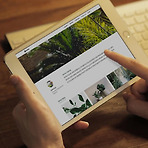 모두 공짜로 만드는 네이버 모두 홈페이지 modoo! - 모바일 화면제작01
모두 공짜로 만드는 네이버 모두 홈페이지 modoo! - 모바일 화면제작01
개인이 직접 홈페이지를 만들기 위해선 상당한 공부가 필요하고 전문가에게 맡기기는 비용면에서 너무 큰 부담이 되기 마련입니다. 도메인, 호스팅, 서버, ftp 등 말만 들어도 머리가 아프실 겁니다. 이 모든 문제를 깔끔하게 해결할 수 있는 방법이 있는데 바로 네이버에서 서비스하는 모두(modoo!)홈페이지입니다. 전문지식이 없어도 기본 지식만 쌓으면 멋진 홈페이지를 만들 수 있습니다. 디자인에 대한 감각이 있으신 분이라면 쉽고 빠르게 부수입이 될 수도 있겠다(?)는 생각도 해 봅니다. 그런데 모두 홈페이지가 마냥 좋은것은 아닙니다. 주소창에 OOOO.modoo.at 이런 식으로 모두에서 제작한 사이트라는 것을 알 수 있기 때문에 네이버 모두를 홍보해주는 역할을 하고 있습니다. 그리고 모두 홈페이지를 아는 ..
